
컴퓨터의 그래픽 어댑터는 화면에 이미지를 표시 할 책임이 있습니다. 때로는 주요 비디오 칩 프로세서를 주장하지만 대부분의 경우 이산 구성 요소입니다. 그러한 철의 거대한 목록 중에는 NVIDIA에서 GeForce GTX 650이 있습니다. 마더 보드에 연결 한 후 올바른 작동을 보장 할뿐만 아니라 추가 그래픽 설정을 열 수 있도록 호환 드라이버를 추가로 설치해야합니다. 이 작업의 이행에 따라 아래에서 논의 될 것입니다.
NVIDIA GeForce GTX 650 그래픽 어댑터 용 드라이버 설치
비디오 카드에 드라이버가있는 라이센스가있는 디스크가없는 경우 사용자는 완료된 목표를 위해 사용 가능한 다른 옵션 중 하나를 선택해야합니다. 그들 각각은 그 효과를 특징으로하고 특정 상황에서도 적용됩니다. 그러므로 우리는 당신이 그들 모두에 익숙해 지도록 조언하지만 가장 효과적인 것으로 시작합시다.방법 1 : 공식 웹 사이트의 지원 페이지
컴퓨터 구성 요소의 각 대규모 개발 업체는 항상 공식 웹 사이트 파일이나 지원되는 제품의 드라이버 설치 업체에 게시되며 NVIDIA는 초과하지 않았습니다. 따라서 필요한 소프트웨어를 얻기 위해이 리소스를 참조하는 것이 주로 권고되고 검색 절차는 다음과 같습니다.
NVIDIA 웹 사이트의 드라이버 선택 페이지
- 위의 링크를 사용하여 언급 된 사이트로 이동합니다. 여기서 상단 패널에서 "드라이버"섹션을 선택합니다.
- 적절한 양식을 작성하여 검색을 수행하면 매개 변수를 여기에 지정해야합니다.
- 제품 유형 : GeForce;
- 제품 시리즈 : GeForce 600 시리즈;
- 제품군 : GeForce 650;
- 운영 체제 : 사용 된 사용에 따라 개별적으로 결정됩니다.
- Windows 드라이버 유형 : 표준;
- 다운로드 유형 : 게임 준비 드라이버 (GRD);
- 언어 : 인터페이스의 편리한 언어를 나타냅니다.
입력 한 후 정확하게 확인하십시오. 녹색 "검색"버튼을 이미 클릭 할 수 있습니다.
- 새 페이지가 "지원되는 제품"탭에서 열리면 원하는 어댑터가 지원되는지 확인하고 "지금 다운로드"를 클릭하십시오.
- 다운로드 패키지를 사용하고 운영하기위한 규칙을 탐색하라는 메시지가 표시됩니다. 그런 다음 설치 프로그램을 다운로드하기 위해 해당 버튼을 클릭하면됩니다.
- 그런 다음 브라우저 또는 저장된 폴더에서 직접 실행 파일을 실행하십시오.
- 설치 마법사가 사용 된 소프트웨어와의 소프트웨어 호환성을 점검 할 때까지 기다리십시오.
- 그런 다음 두 가지 유형의 설치 중 하나를 선택하라는 메시지가 표시됩니다. 첫 번째 "Express"는 드라이버 패키지에 포함 된 모든 구성 요소의 자동 설치를 자동으로 설치하고 초보 사용자에게 권장됩니다. 두 번째는 "설치 선택"- 사용자가 독립적으로 시스템에 추가 할 응용 프로그램을 선택할 수 있습니다. 선택은 "NVIDIA GeForce Experience", "PhysX 시스템 소프트웨어"및 "그래픽 드라이버"의 세 가지 항목으로 구성됩니다. "그래픽 드라이버"는 설치해야하며 이름을 클릭하여 읽을 수있는 다른 사람과 함께 사용할 수 있습니다.
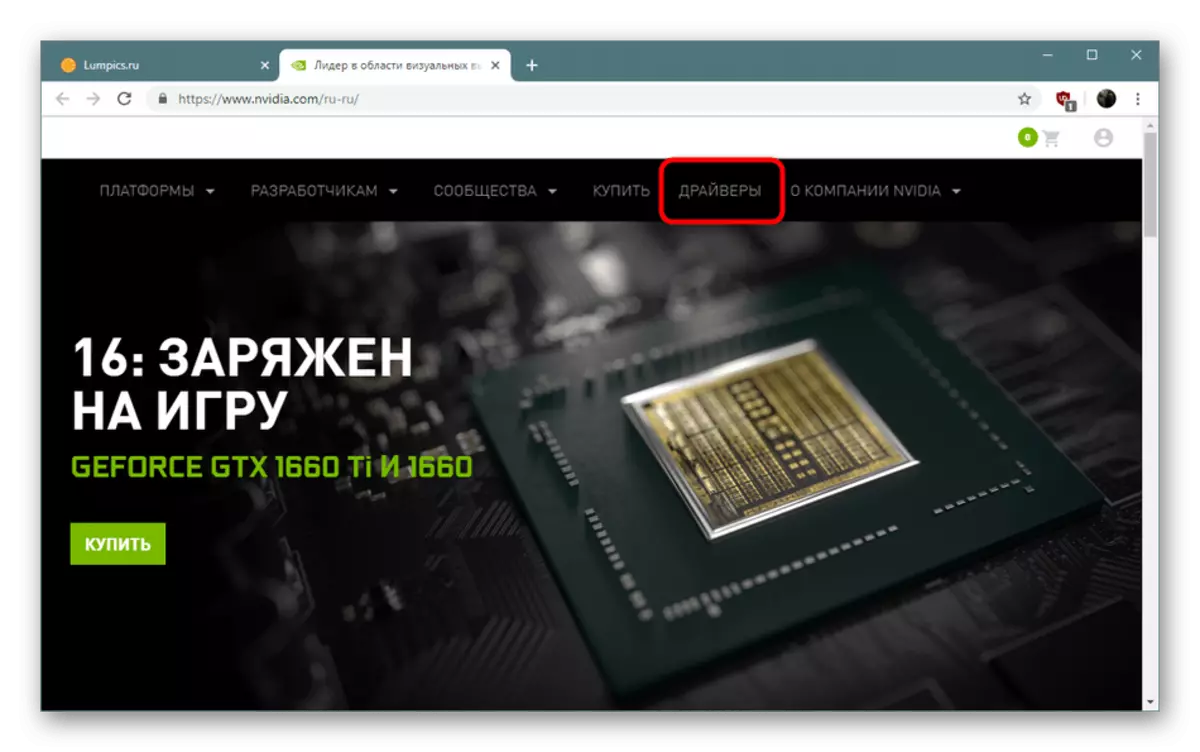
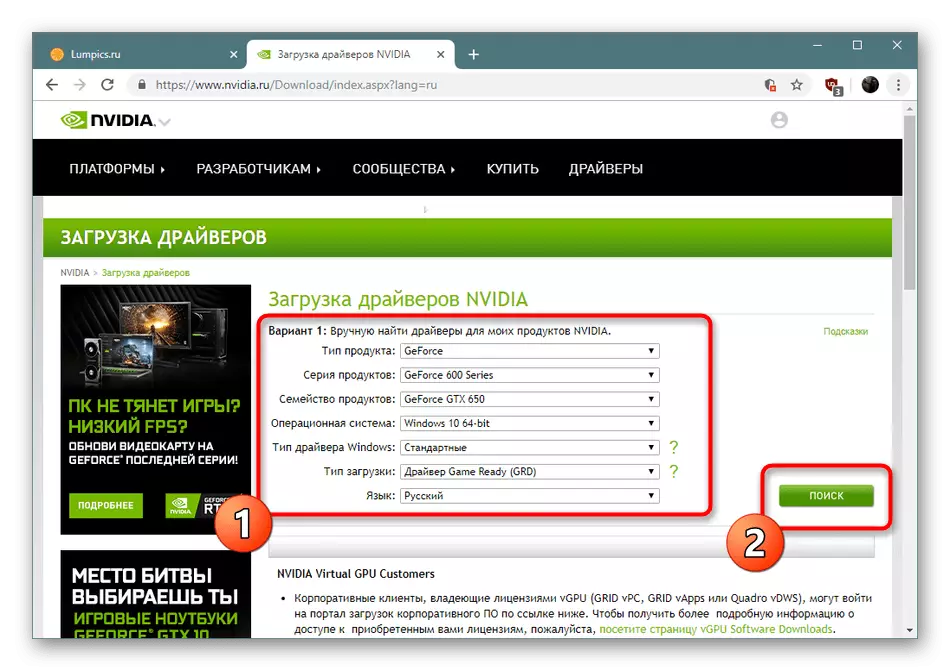
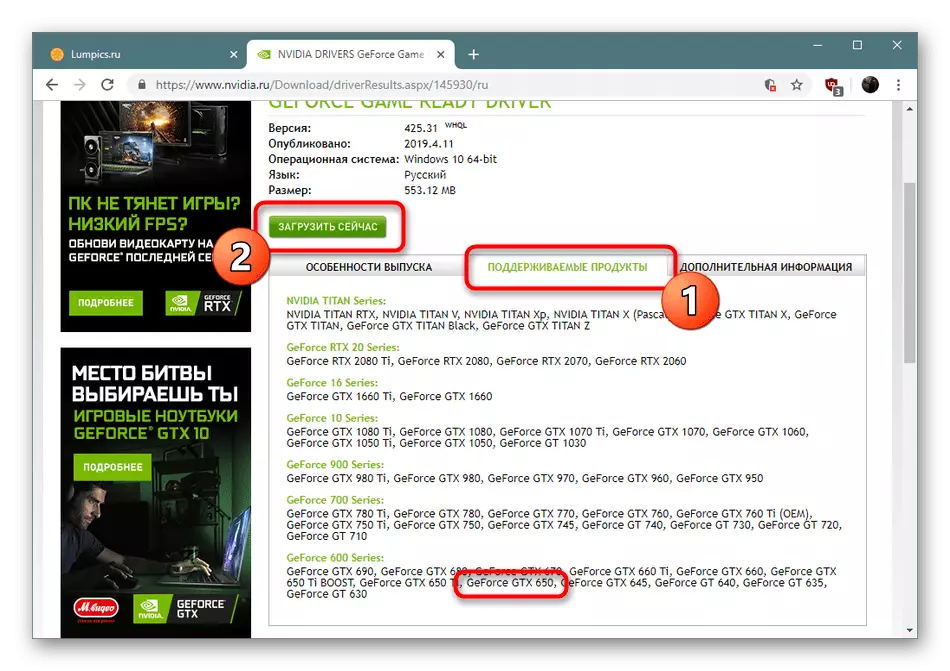
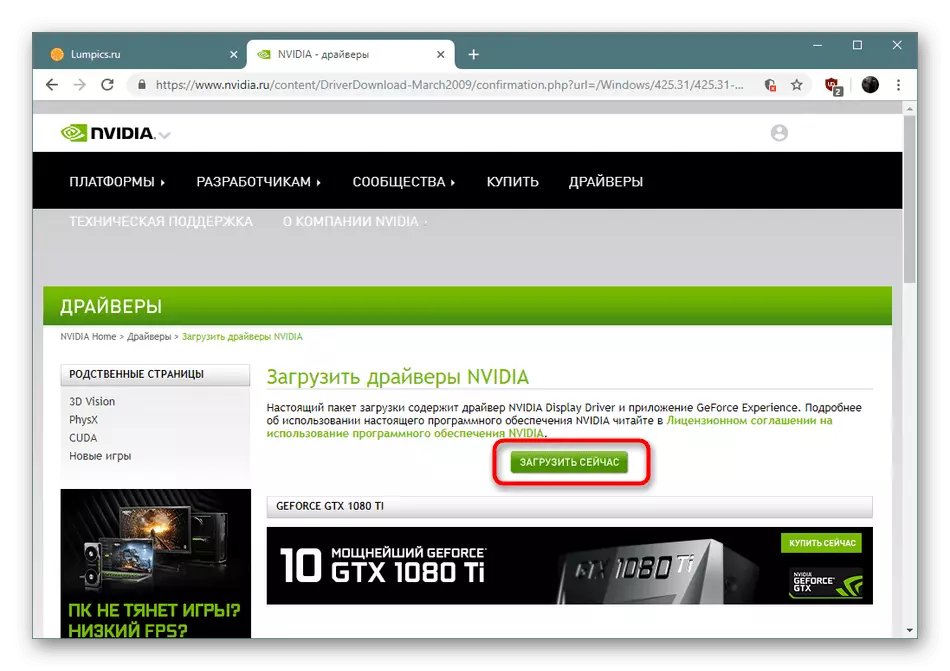

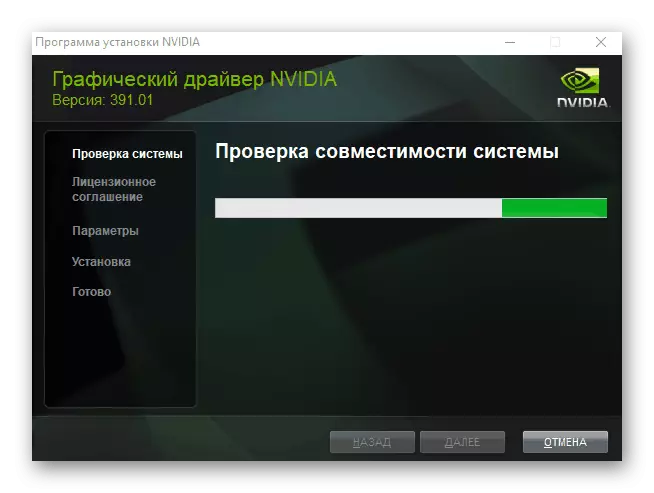
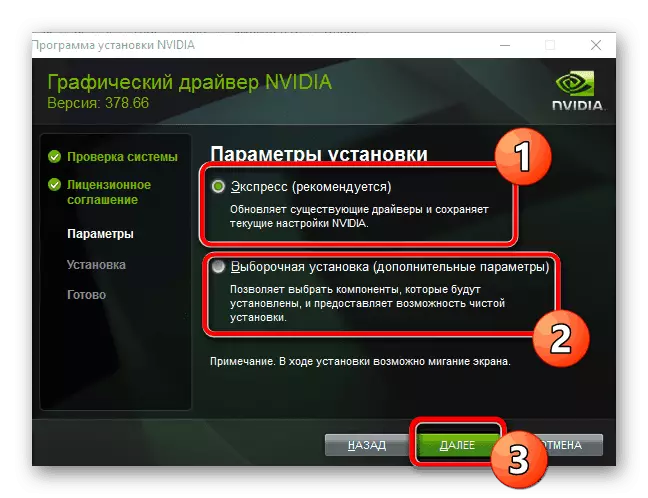
통지를 받으면 컴퓨터를 다시 시작해야 할 필요성이 통보됩니다. 변경하려면 확인하십시오. 이 설치에서 드라이버가 완료되고 장치가 정상적인 기능을 위해 완전히 준비됩니다.
방법 2 : 기업 온라인 리소스
이전 옵션이 사용 된 그래픽 어댑터와 OS에 대한 수동 입력 정보를 의미하는 경우, 브랜드 온라인 서비스는 독립적으로 적합한 드라이버를 독립적으로 분석하고 선택합니다. 이 옵션은 경험이없는 사용자를 선호하며 위에서 설명한 양식을 채우기가 어렵습니다.
드라이버 검색을위한 공식 온라인 서비스
- 위의 링크를 따라 시스템 스캔 페이지로 이동하십시오. 자동으로 시작됩니다. 동시에 Java 보충제와 함께 본격적인 작업을 지원하는 브라우저 만 사용할 수 있습니다. 이를 위해서는 표준 Internet Explorer 또는 Microsoft Edge 웹 브라우저에 적합합니다.
- Java가 아직 컴퓨터에 설치되지 않은 경우이 작업을 수행하라는 요청이있는 해당 알림이 나타납니다. 이 항목에 대한 배포 된 지침은 다음에 다른 기사에서 찾을 수 있습니다.
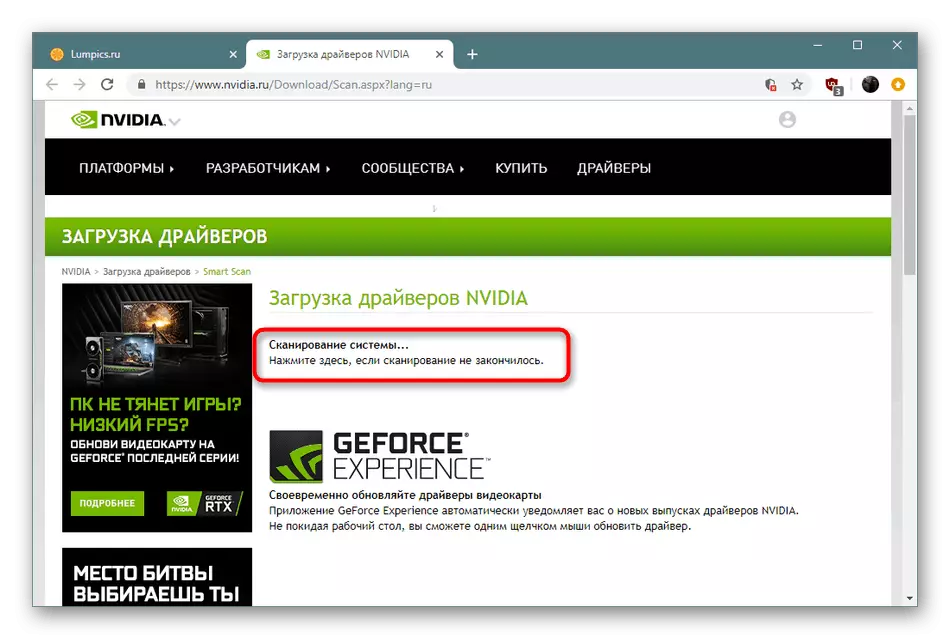
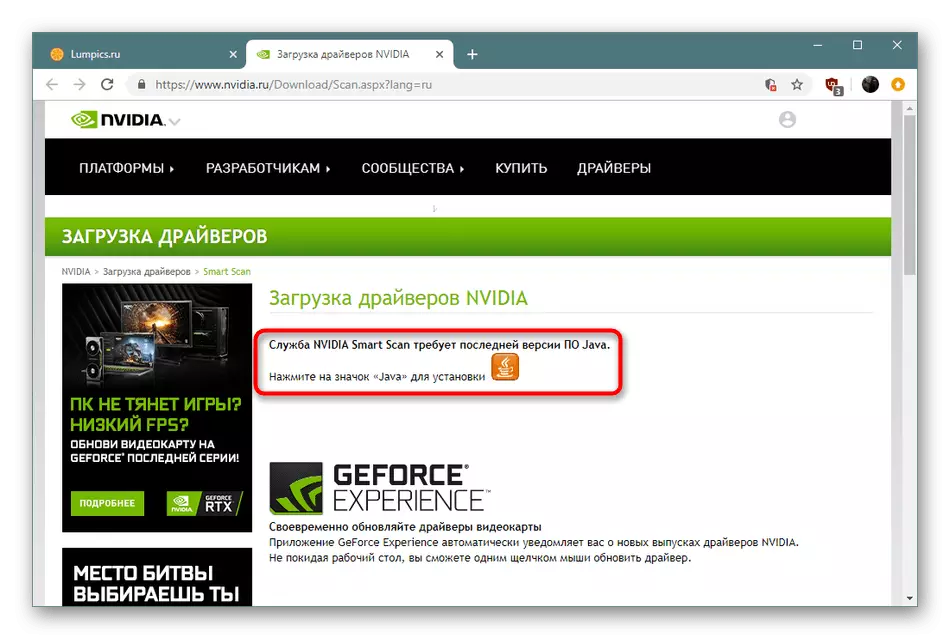
방법 3 : GeForce 경험 응용 프로그램
NVIDIA의 GeForce Experience Company는 비디오 카드를 제어하도록 설계되었습니다. 많은 유용한 매개 변수와 추가 설정이 있습니다. 또한 드라이버는 전체 섹션 전용이며 응용 프로그램은 업데이트를 위해 독립적으로 시스템을 스캔합니다. 이 방법은 향후 GeForce 경험을 사용하려는 사용자에게 최대한 유용 할 것입니다.이 소프트웨어 만 설치하면 드라이버가 이미 자동으로로드됩니다. 이 프로세스를 수행하기위한 자세한 가이드는 다른 기사에서 찾을 수 있습니다.
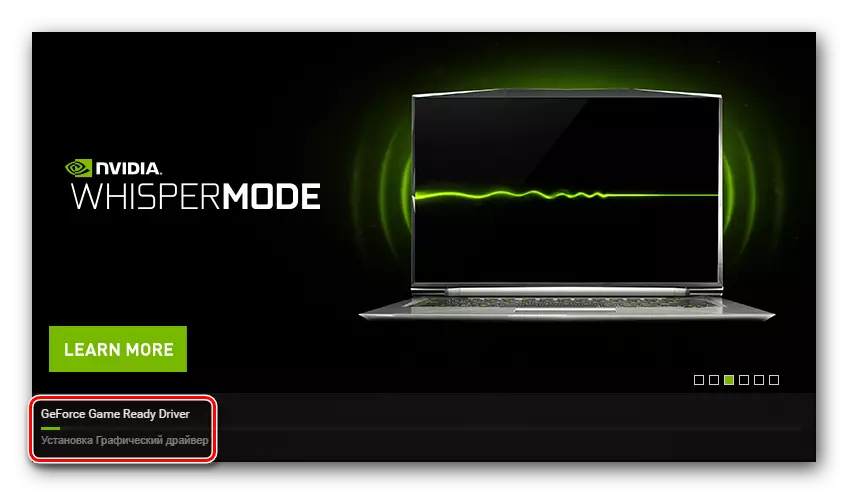
자세히보기 : NVIDIA GeForce Experience를 사용하여 비디오 카드 드라이버 설치
방법 4 : 드라이버를 설치하는 특수 소프트웨어
플랫폼을 설치하고 한 번에 여러 드라이버를 설치 해야하는 경우 가장 좋은 응용 프로그램 중 하나가 기본 기능이 검색 아래에 정확하게 날카롭게되어 구성 요소에 파일을 추가하는 특수 응용 프로그램의 호소가됩니다. 그러나 비디오 카드에 대해서만 드라이버를 설치 해야하는 경우 다른 업데이트에서 확인란을 제거해야합니다.
자세히 읽어보십시오 : 드라이버 설치를위한 최고의 프로그램
위에서 참조 할 때, 소프트웨어 설치에 대한 최선의 결정 목록에 익숙해 질 수 있으므로 DriverPack 솔루션에 개별적인 관심을 기울이는 것이 좋습니다. 또한, 아래의 지침은 보편적으로 호출 될 수 있습니다. 왜냐하면 그러한 프로그램은 거의 항상 동일한 원리에 따라 작동하기 때문입니다.
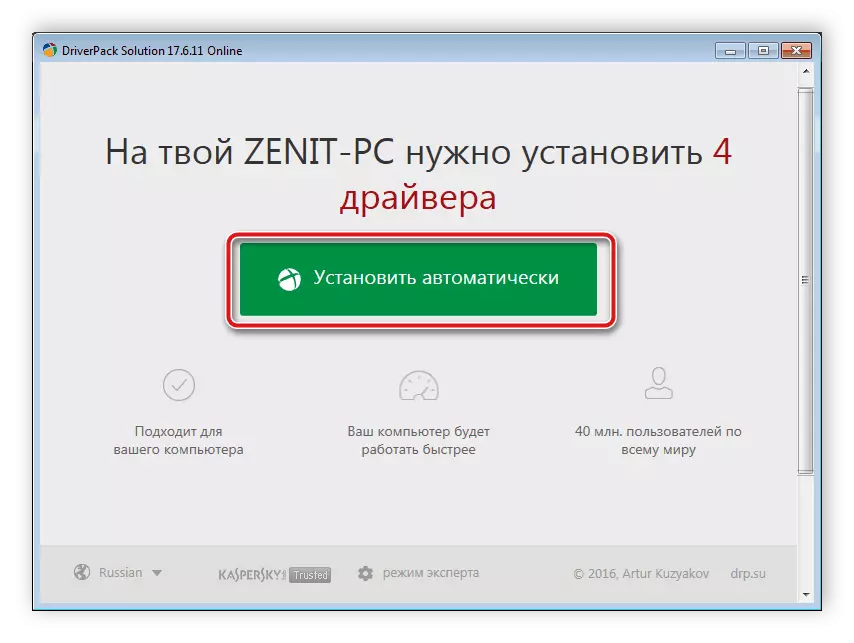
자세히보기 : DriverPack 솔루션을 사용하여 컴퓨터에서 드라이버를 업데이트하는 방법
방법 5 : 비디오 카드 ID.
고려중인 NVIDIA GeForce GTX 650 비디오 카드에는 연결된 장치를 결정할 때 운영 체제에서 사용하는 고유 한 식별자가 있습니다. 이 코드는 다음과 같습니다.
PCI \ VEN_10DE & DEV_0FC6.
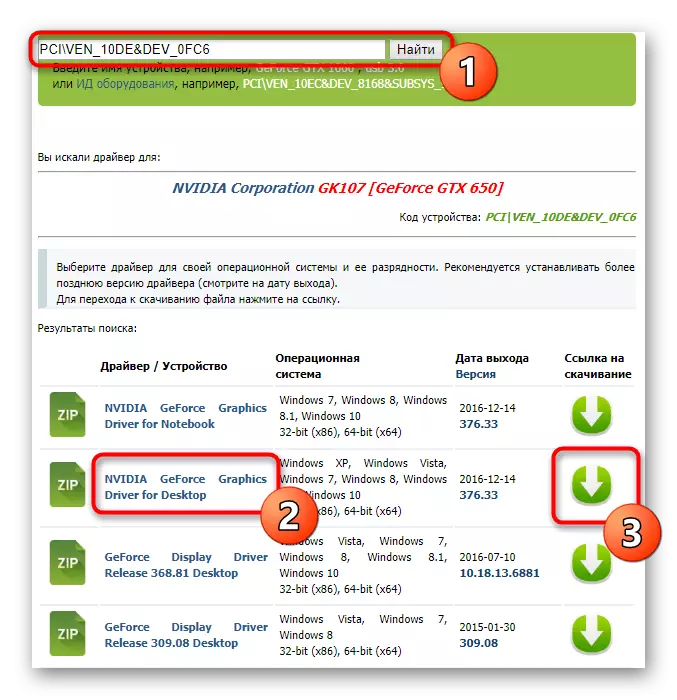
검색 및 다운로드 절차 자체는 입력 된 식별자를 스캔하는 특수 온라인 서비스를 통해 이용 가능합니다. 아래에서는 별도의 설명서에 대한 링크가 있으며이 작업의 작업 방법이 최대로 페인트됩니다.
자세히보기 : 하드웨어 드라이버 검색
방법 6 : 표준 Windows 유틸리티
Windows 검색 운영 체제의 표준 도구는 항상 가장 효율적인 솔루션이 아닌 것으로 간주되지만 여전히 작업으로 대처되며 기본 버전의 소프트웨어 버전의 호환 가능한 버전을 선택합니다. 추가 자금을 사용하고 싶지 않은 사용자 가이 방법을 추천 할 수 있습니다. 동시에 인터넷에 활성 연결이 필요하다는 점에 유의해야합니다.
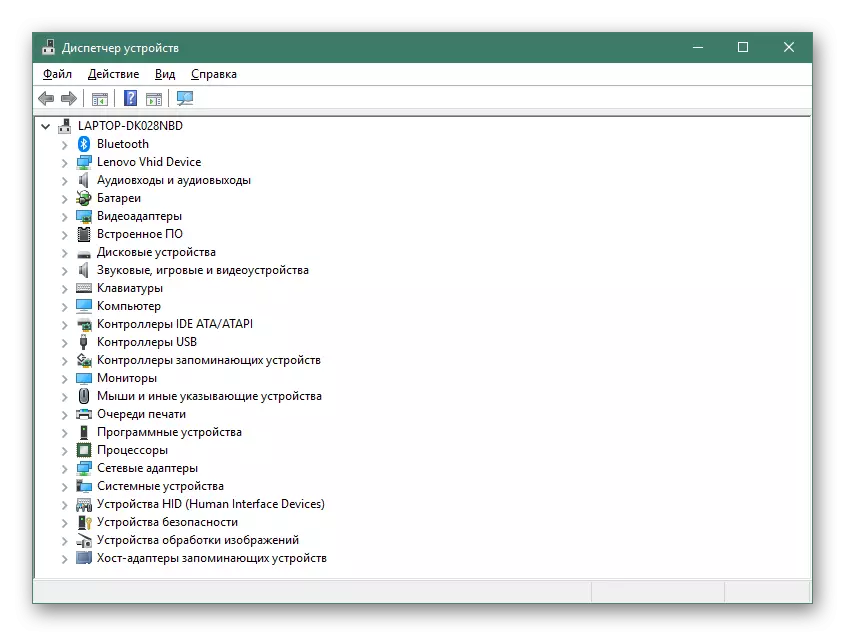
자세히보기 : 표준 Windows 도구가있는 드라이버 설치
드라이버를 설치할 때 호환되지 않는 버전이나 어셈블리가 "안전 모드"를 통해 삭제하여 해결 된 이미지 출력에서 종종 실패로 이어지기 때문에 필요한 파일을 찾는 절차에주의 깊게 접근하는 것이 매우 중요합니다.
